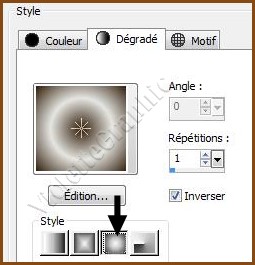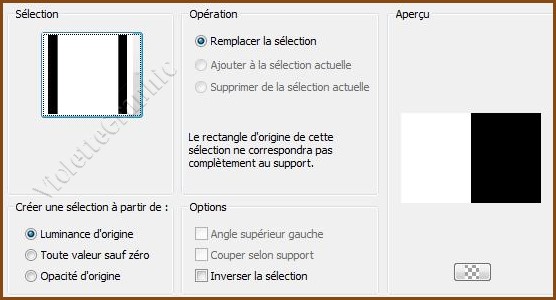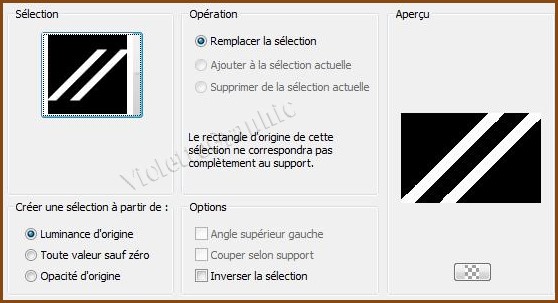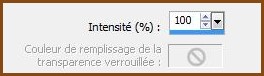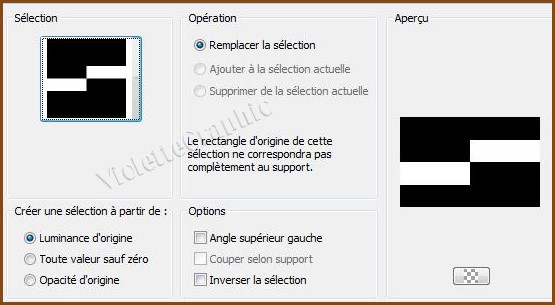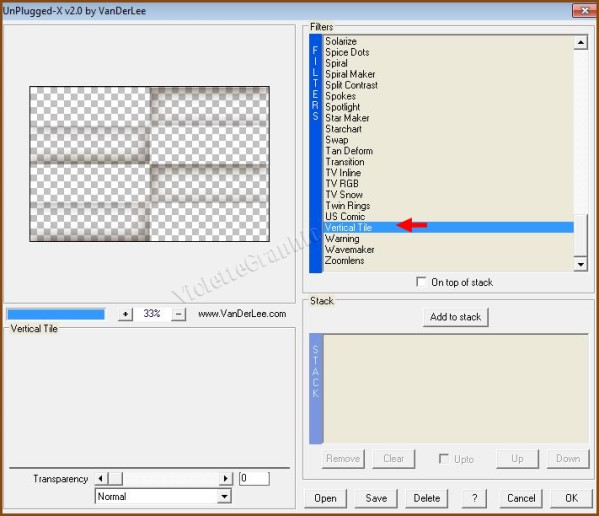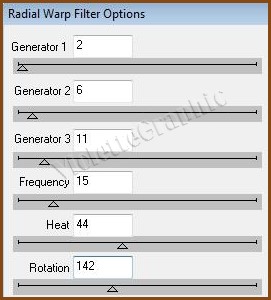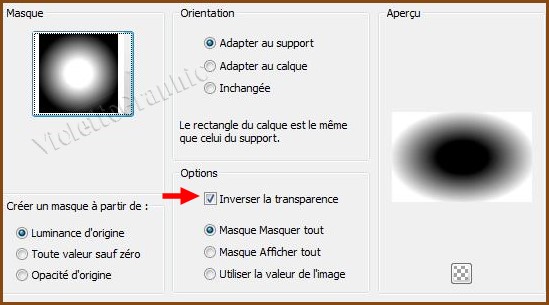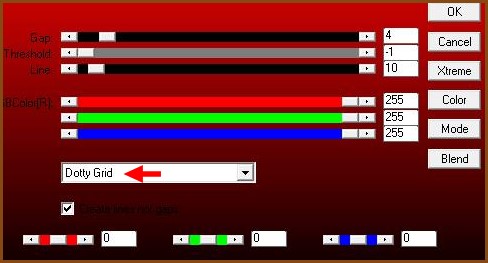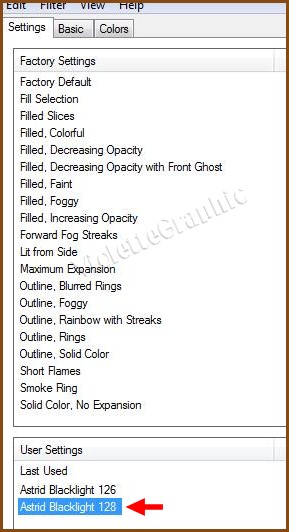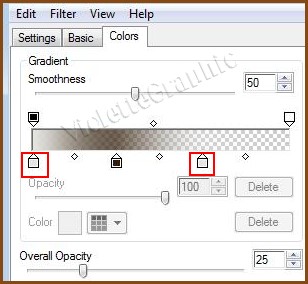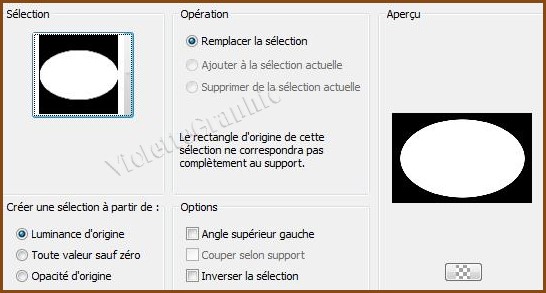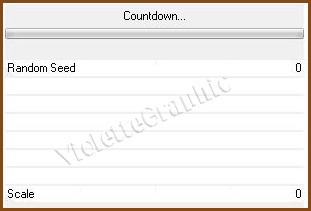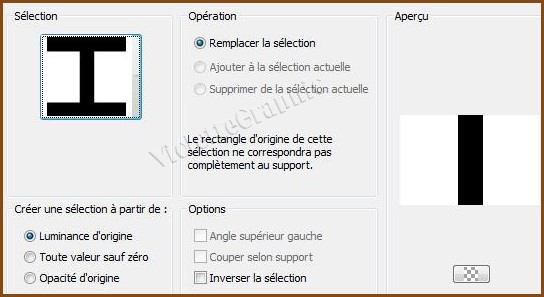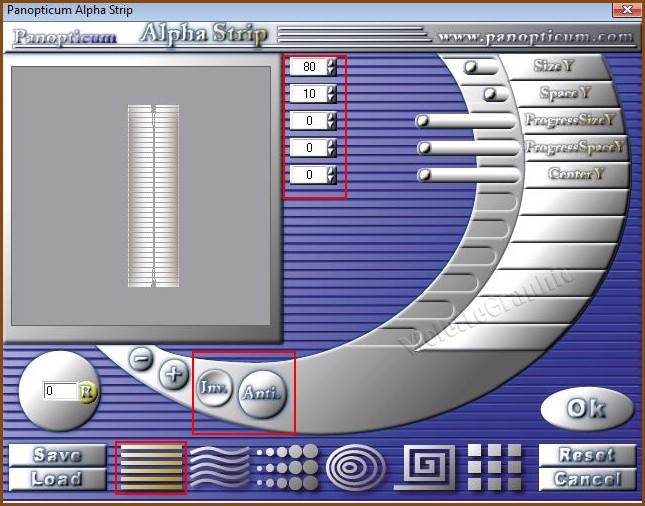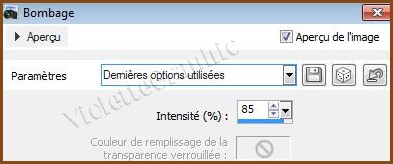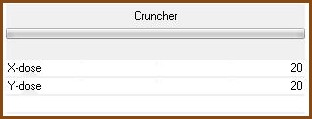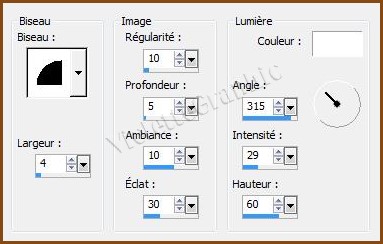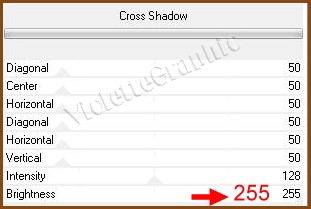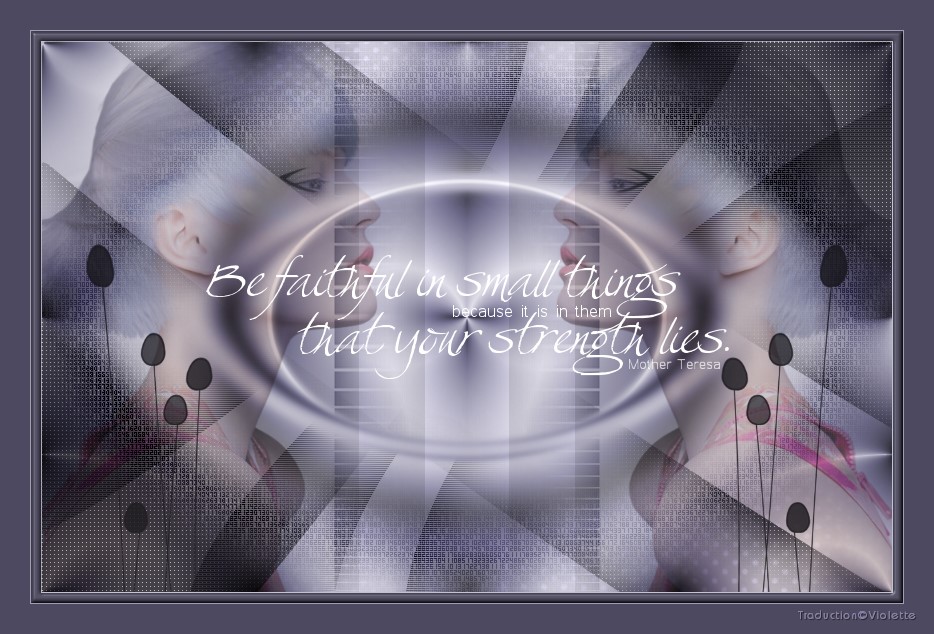|
Les Tutoriels Traduits d'AstriDDesign avec son aimable autorisation ***
*** *** Be FaithFul vous trouverez l'original de ce tutoriel ICI *** Ce tutoriel a été réalisé dans PSP X5 mais peut être effectué dans les autres versions PSP Ces traductions m'appartiennent *** Pour faire ce tutoriel vous aurez besoin : Le tube Joanie_Woman_27-10-2012 (2) est de Joanies . Elle partage ses tubes ICI Placez le masque dans le dossier masques de Corel PaintShop Pro Placez vos sélections dans le dossier sélections de Corel PaintShop Pro **Placez le préréglage "Astrid Blacklight 128.f1s " dans le dossier du plugin Alien Skin EyeCandy5 Impact-Blacklight Vous pouvez également double-cliquer sur le preset pour qu'il soit importé automatiquement dans le dossier approprié *** Filtres : ICI DSB Flux/ Radial Warp Lignes AP / Silverlining / Dotty grid VanDerLee / Unplugged-X/ Mosaïque vertical Tile Alien Skin / EyeCandy5 / Impact / Blacklight Filter Factory Gallery R / Countdown ... Panopticon / Pan Alpha Strip Designer bkg SF10 I / Cruncher
*** Matériel : ICI *** Les tubes sont offerts à usage personnel Vous n'avez pas la permission de placer ces tubes sur un autre site sans la permission du créateur ***
*** ** Ouvrir les tubes , les dupliquer et fermer les originauxVous pouvez utiliser vos autres couleurs puis jouer avec les modes de fusion
** Choisissez une couleur claire de votre tube comme couleur de premier plan et une couleur foncée pour l'arrière-plan Mes couleurs :

1 - Ouvrir une image transparente de 850 x 550 pixels
dégradé halo/Répétition: 1/inverser coché
2 - Sélection/Charger/Enregistrer une sélection/charger à partir du disque Charger la sélection sélection Astrid 128.PspSelection
** Remplir la sélection avec le dégradé Sélection/Ne rien sélectionner
3 - Calques/Dupliquer Image/Renverser horizontalement ( Miroir) Calques/Fusionner le calque du dessous
4 - Effets/Effets d'image/Mosaïque sans jointure réglages suivants:
5 - Effets/Effets de Distorsion/Coordonnées Polaires réglages suivants :
6 - Effets/Effets d'image/Mosaïque sans jointure réglages suivants:
7 - Calques/Nouveau calque Remplir de couleur arrière-plan
8 - Calques/Charger/Enregistrer un masque/Charger à partir du disque Choisir le masque Astrid masker 128.PspMask
**Dans la Palette des calques clic droit sur le calque groupe /Fusionner le groupe Mode de fusion du calque: Eclaircir
9 - Calques/Dupliquer Calques/Fusionner le calque du dessous
10 - Calques/Nouveau calque Sélection/Charger/Enregistrer une sélection/charger à partir du disque Charger la sélection sélection Astrid 128 a.PspSelection
11 - Effets/Effets 3D/Ombre Portée :
Sélection/Ne rien sélectionner
12 - Effets/Effet de Distorsion/Cintrage réglages suivants :
13 - Effets/Effets de Textures/Stores réglages suivants :
Mode de fusion du calque: Multiplier
14 - Sélection/Charger/Enregistrer une sélection/charger à partir du disque Charger la sélection sélection Astrid 128 b.PspSelection
**Appuyer sur la touche "Suppr" Sélection/Ne rien sélectionner
15 - Calques/Nouveau calque Sélection/Charger/Enregistrer une sélection/charger à partir du disque Charger la sélection sélection Astrid 128 c.PspSelection
16 - Effets/Effets 3D/Ombre Portée :
Sélection/Ne rien sélectionner
17 - Effets /VanDerLee/- Unplugged-X/Vertical Tiles réglages suivants:
18 - Effets/DSB Flux/ Radial Warp réglages suivants:
19 - Calques/Charger/Enregistrer un masque/Charger à partir du disque Choisir le masque 20/20.PspMask **cocher inverser la transparence
**Dans la Palette des calques clic droit sur le calque groupe /Fusionner le groupe Mode de fusion du calque: Multiplier
20 - Effets/AP Lines- Silverlining/ Dotty Grid réglages suivants:
21 - Calques/Nouveau calque Sélection/Charger/Enregistrer une sélection/charger à partir du disque Charger la sélection sélection Astrid 128 b.PspSelection
22 - Remplir le calque de couleur premier-plan Sélection/modifier/Contracter de 4 pixels **Appuyer sur la touche "Suppr" Sélection/Ne rien sélectionner
23 - Effets/Alien Skin Eye Candy 5 Impact/Blacklight Appliquer le preset Astrid Blacklight 28
* Remarque : si vous utilisez d'autres couleurs ... changer la couleur en cliquant sur les blocs
24 - Calques/Dupliquer **Image/Renverser verticalement( Retourner) Calques/Fusionner le calque du dessous
25 - Calques/Nouveau calque Sélection/Charger/Enregistrer une sélection/charger à partir du disque Charger la sélection sélection Astrid 128 d.PspSelection
26 - Effets/Effets 3D/Ombre Portée :
27 - Sélection/inverser ** Effets/Effets 3D/Ombre Portée :
Sélection/Ne rien sélectionner
28 - Effets/ Filter Factory Gallery R /Countdown réglages suivants :
Mode du calque : Assombrir Opacité à 70%
29 - Calques/Nouveau calque Sélection/Charger/Enregistrer une sélection/charger à partir du disque Charger la sélection sélection Astrid 128 e.PspSelection
30 - Effets/Effets 3D/Ombre Portée :
Sélection/Ne rien sélectionner
31 - Effets / Panopticum / Pan Alpha Strip réglages suivants :
32 - Effets/Effet de Distorsion/Bombage réglages suivants :
Mode du calque : Multiplier
33 - Calques/Réorganiser/Déplacer vers le bas Répéter une seconde fois
34 - Activer le calque supérieur **Calques/Nouveau calque Sélection/Charger/Enregistrer une sélection/charger à partir du disque Charger la sélection sélection Astrid 128 e.PspSelection
35 - Effets/Effets 3D/Ombre Portée :
Sélection/Ne rien sélectionner
36 - Effets/Bkg Designer sf10 I / Cruncher réglages suivants :
Effets/Effets de bords/Accentuer Mode du calque : Eclaircir Opacité à 50%
37 - Ouvrir le pinceau Astrid penseel128.psp Exporter en tant que pinceau personnalisé
38 - Calque/Nouveau calque Activer l'outil pinceau et rechercher votre pinceau couleur #321d0a en premier-plan
39 - clic sur la partie droite du travail
40 - Calques/Dupliquer Image/Renverser horizontalement ( Miroir)
41 - Activer le tube Joanie_Woman_27-10-2012 (2).pspimage Edition/Copier/Edition/Coller comme nouveau calque Image/Redimensionner à 90%/décocher " Redimensionner tous les calques" Placer sur la droite du travail Mode de fusion du calque: Multiplier Opacité à
45%
42 - Calques/Dupliquer Image/Renverser horizontalement ( Miroir)
43 - Activer le tube Astrid tekst 128.pspimage Edition/Copier/Edition/Coller comme nouveau calque Il est à sa place
44 - Image/Ajouter des bordures : 1 pixel couleur #e5e6e1
Sélectionner
la bordure
avec la baguette magique
( valeur: RVB /Tolérance et Progressivité à 0 /intérieur)
Sélectionner
la bordure
avec la baguette magique
( valeur: RVB /Tolérance et Progressivité à 0 /intérieur)
49 - Effets/Graphic Plus/Cross Shadow réglages
suivants :
Sélection/Ne rien sélectionner
50 - Placer votre signature
51 -
Calques/Fusionner Tout 52 - Exporter en JPEG
Optimisé ***
Une autre version:
*** *** 1 Juillet 2013 *** Ces traductions
m'appartiennent Les tutoriels sont la propriété de leurs auteurs ***
|